在当今数字时代,手机已经成为人们生活中不可或缺的一部分,随着科技的不断进步,手机界面的图标也发生了翻天覆地的变化。从最初的简单图标到如今的多彩多样,手机界面图标的变化无疑给用户带来了更加丰富多样的使用体验。而为了满足个性化需求,手机用户们也开始探索如何自定义手机桌面图标。在这个过程中,用户可以根据自己的喜好和需求,将手机桌面的图标进行个性化的设置,使其更加符合自己的审美。无论是通过下载第三方应用程序,还是通过系统内置的设置,都可以实现自定义手机桌面图标的目标。如何变化手机界面的图标以及如何自定义手机桌面图标,已经成为手机用户们关注的热点话题。
如何自定义手机桌面图标
具体步骤:
1.首先,在手机上找到并点击自带的【主题】图标
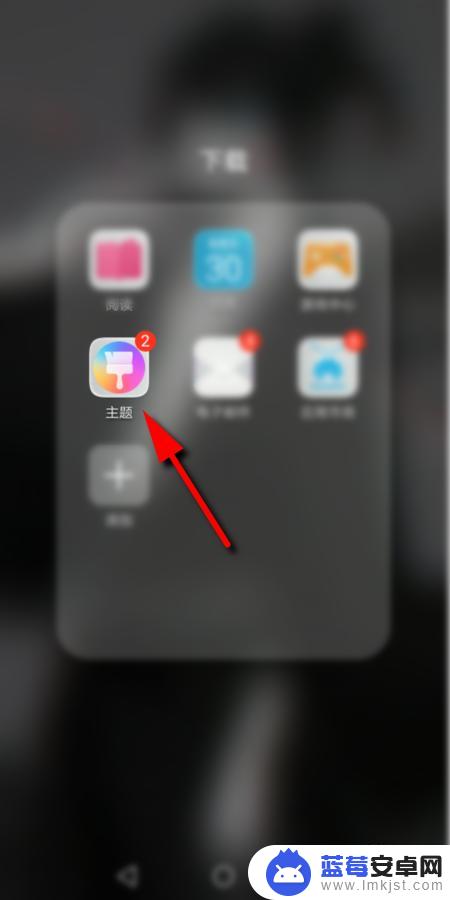
2.进入主题后,点击右下角的【我的】
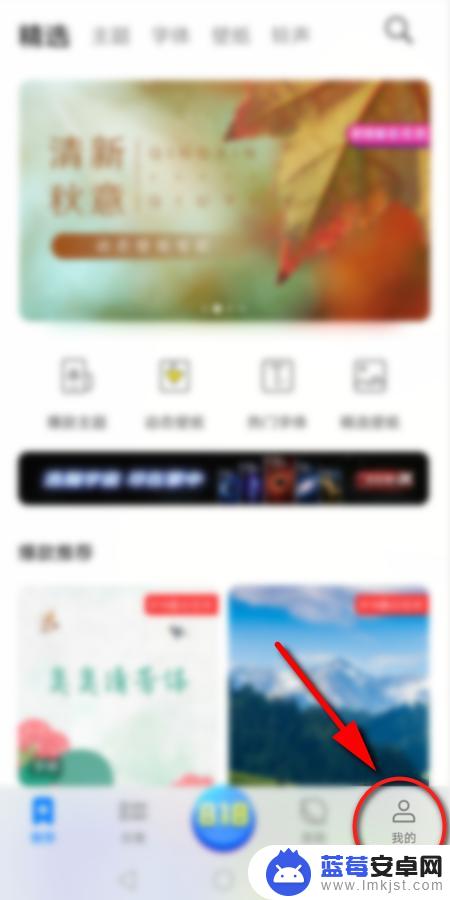
3.然后点击【混搭】选项
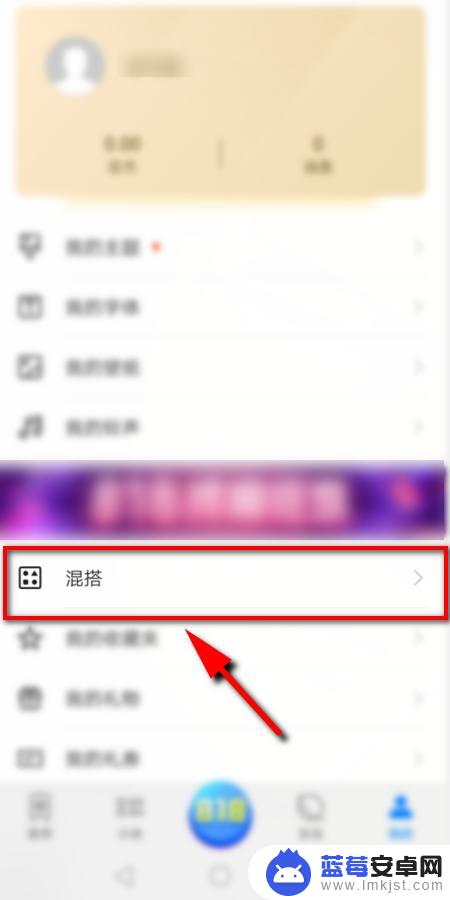
4.在混搭页面选择【图标】选项进入
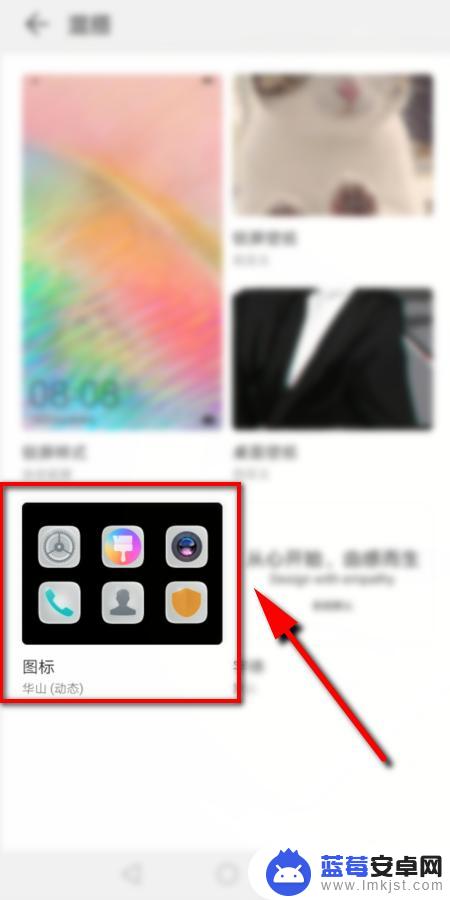
5.进入后可以看到3种 不同处预置图标,点击任一个设置即可。或者点击右上角的【更多】,查看更多的预置图标
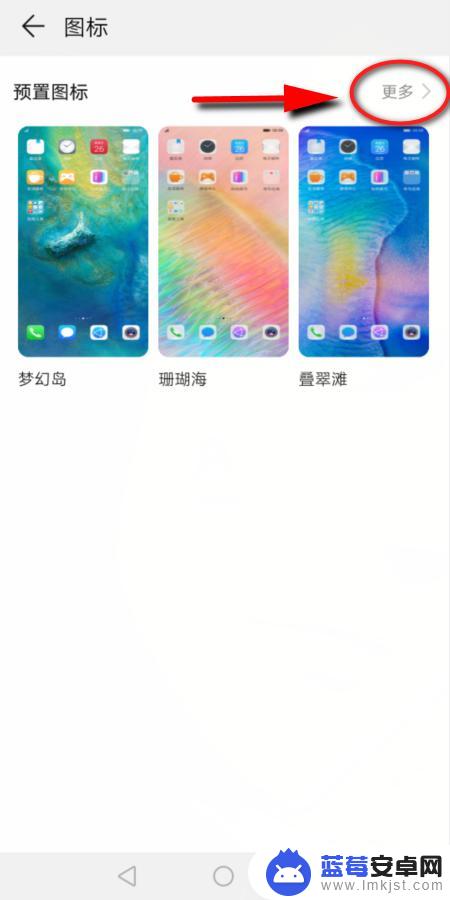
6.接下来选择并点击想要更改的图标样式
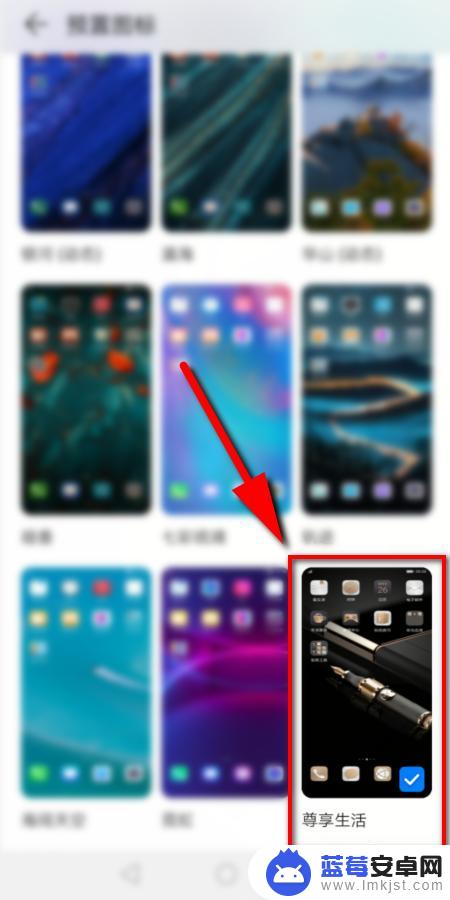
7.然后点击下方的【应用】即可更改手机上的图标

8.最后返回手机桌面,就可以看到改好的图标了
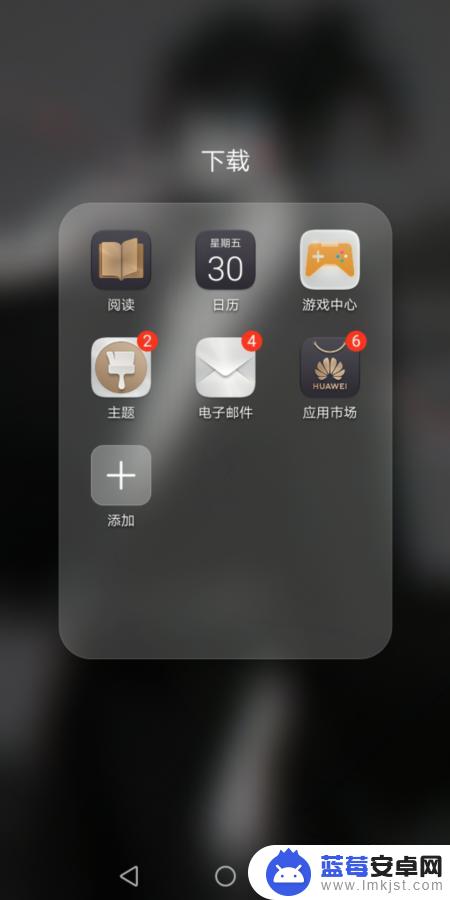
9.总结:
1.打开手机上自带的主题,点击【我的】
2.然后点击【混搭】选项,
3.在混搭页面点击【图标】
4.在预置图标里面选择一个,点击应用即可
以上就是关于手机界面图标如何变化的全部内容,如果您遇到相同情况,可以按照以上方法解决。












